Panneau d’historique
This post is also available in:
![]()
![]()
![]()
![]()
![]()
![]()
![]()
![]()
![]()
![]()
Accéder au panneau d’historique
Pour ouvrir le panneau d’historique :
- Cliquez sur le bouton
 Historique situé sur le panneau.
Historique situé sur le panneau. - Allez dans le
 menu Vivaldi > Affichage > Panneau d’historique.
menu Vivaldi > Affichage > Panneau d’historique. - Saisissez « Panneau d’historique » dans les commandes rapides.
- Utilisez le raccourci clavier Ctrl + Maj + H / ⌥ ⌘ Y.
- Créez un geste de souris pour ouvrir le panneau d’historique.
Votre historique de navigation est groupée dans des dossiers par date. Pour ouvrir ou fermer un dossier de date, cliquez sur la flèche ![]() située devant la date. Pour ouvrir ou fermer tous les dossiers :
située devant la date. Pour ouvrir ou fermer tous les dossiers :
- Faites un clic droit sur la liste des entrées ;
- Sélectionnez Déployer tous les dossiers ou Réduire tous les dossiers dans le menu contextuel.
Pour modifier la plage de temps de l’historique affichée, cliquez sur le menu situé à côté du champ de recherche (l’étiquette indique la vue actuelle) et sélectionnez parmi :
- Aujourd’hui,
- Hier,
- Les 7 derniers jours,
- Les 30 derniers jours,
- Un intervalle à choisir,
- Toute l’historique.
Ouvrir des liens depuis l’historique
Pour ouvrir un lien :
- Double-cliquez sur l’entrée ;
- Faites un clic droit et sélectionner la façon d’ouvrir le lien ;
- Sélectionnez l’etrée de l’historique puis appuyez sur la touche Entrée ;
- Effectuez le geste de la souris pour ouvrir les liens.
Pour ouvrir plusieurs entrées d’historique :
- Maintenez la touche Maj appuyée pour sélectionner plusieurs liens consécutifs ou la touche Ctrl/⌘ pour sélectionner des liens non nécessairement les uns à côté des autres.
- Utilisez une des trois dernières options répertoriées ci-dessus pour ouvrir les liens.
Vous pouvez également ouvrir tous les liens d’un ou de plusieurs jours spécifiques.
Rechercher dans l’historique
Pour rechercher un lien visité, saisissez une partie du titre de la page Web ou de l’URL dans le champ de recherche situé en haut à droite dans le panneau Historique. Les résultats seront affichés au fur et à mesure que vous saisissez.
Filtrer par domaine
Pour afficher les résultats d’un site Web spécifique :
- Faites un clic dorit sur une des entrées de ce domaine ;
- Sélectionnez Filtrer par « website.com ».
Trier les liens visités
Pour trier l’historique, cliquez sur le menu situé entre le champ de recherche et la liste des entrées de l’historique (l’étiquette indique l’option de tri actuelle). Pour pouvez trier l’historique par :
- date,
- titre,
- adresse et
- nombre de vues.
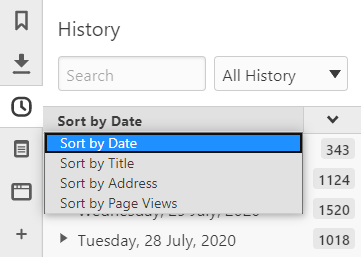
Cliquez sur la flèche située à droite pour basculer entre l’ordre croissant et l’ordre décroissant.
Enregistrer des entrées de l’historique en tant que signets
Vous pouvez enregistrer un lien visité en tant que signet sans avoir à ouvrir à nouveau le lien. Pour cela :
- Faites un clic droit sur le lien ;
- Sélectionnez Enregistrer dans les signets dans le menu contextuel.
Utilisez la touche Ctrl/⌘ ou Maj pour sélectionner et enregistrer plusieurs liens dans des signets.
Vous pouvez également enregistrer tous les liens que vous avez visités dans un journée en faisant un clic droit sur la date et en sélectionnant Enregistrer dans les signets dans le menu contextuel.
Supprimer l’historique
Pour supprimer une seule entrée :
- Faites un clic droit sur l’entrée d’historique que vous souhaitez supprimer ;
- Sélectionnez Supprimer dans le menu contextuel ou appuyez sur la touche Suppr.
Pour supprimer plusieurs entrées à la fois, sélectionnez-les en maintenant la touche Ctrl/⌘ ou Maj enfoncée.
Pour supprimer tout l’historique :
- Cliquez sur
 Effacer les données de navigation dans le coin supérieur droit du panneau.
Effacer les données de navigation dans le coin supérieur droit du panneau. - Sélectionnez la plage de temps pour laquelle vous souhaitez supprimer les données et les types de données que vous souhaitez effacer.
- Cliquez sur Supprimer.
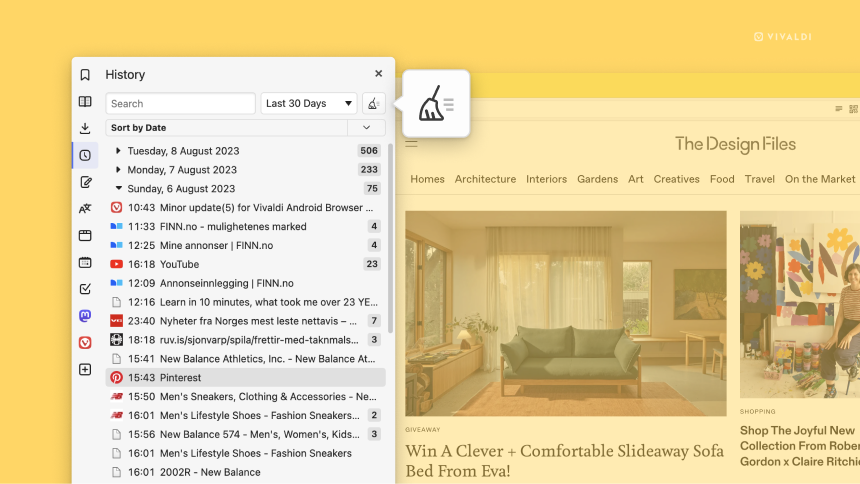
Pour modifier la durée d’enregistrement de votre historique de navigation, accédez à Paramètres > de confidentialité Enregistrer l’historique de > navigation.